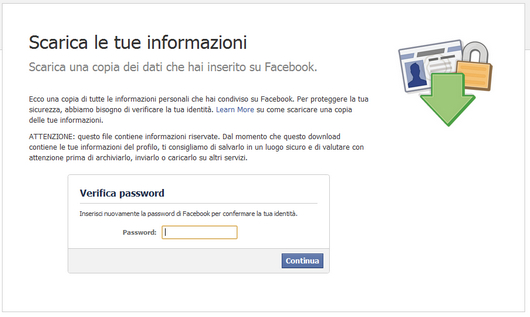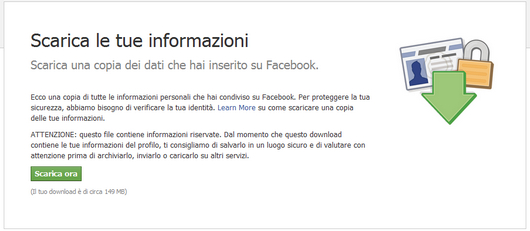Sicuramente la sicurezza (informatica) di questi posti non è proprio il massimo, ma oggi non sono qui per spiegarvi come essere sicuri che nessun vi spii mentre state utilizzando una postazione pubblica, bensì vi voglio illustrare come quasi tutti i sistemi utilizzati in questi luoghi siano davvero fragili da eludere.

Solitamente per poter accedere ad Internet attraverso una postazione pubblica bisogna pagare anticipatamente il tempo totale di quanto vogliamo navigare. 1 ora 3€, 2 ore 5€ e così via.
Fatto ciò la nostra postazione verrà abilitata e dopo che il periodo è trascorso non potremo più navigare.
Il nostro obbiettivo è dunque quello di eliminare questo limite di tempo che ci viene imposto.
Ma come fare tutto ciò? Bene adesso vi illustrerò una tecnica, che può variare in base al sistema che viene utilizzato nell’Internet Cafè interessato.
Prima di iniziare vorrei ricordarvi che in molti sistemi il Task Manager e sistemi analoghi dell’O.S. sono disabilitati, vedremo quindi anche come riabilitare questi senza dover essere necessariamente amministratori di sistema.
La tecnica di base che vi illustro consiste nell’aprire una shell sul sistema e di abilitare il Task Manager.
Per fare ciò dobbiamo seguire i seguenti passaggi:
- Realizziamo un file .bat con all’interno il comando “cmd” (senza virgolette).
- Avviamo il file appena realizzato
- Digitiamo regedit nella shell appena aperta.
- A questo punto rechiamoci in:
HKEY_CURRENT_USER > Appevents > software > classes > microsoft > windows >current version > internet settings > policies > system
- Qui dovrebbe esserci la chiave Disable TaskManager. Apritela e cambiate in valore in 0
- Adesso potete aprire il Task Manager con la combinazione CTRL + ALT + CANC
- Tra i processi attivi ricercate un timer e terminatelo
Ovviamente non tutti i sistemi di utilizzo di un Internet Cafè sono analoghi a quello sopra descritto, ma partendo da questa base dovreste essere in grado di violare più o meno difficilmente qualsiasi Internet Point.
Voglio sottolineare che mettere in atto tali tecniche è un reato, poichè usufruite di un servizio più del tempo di cui lo avete pagato.